cad文字怎么居中对齐? CAD多行文字居中对齐的教程
摘要:CAD手动绘制的表格,为了图纸的美观,经常要让文字居中,居左对齐,怎样让文字居中对齐1、如果你的CAD是2010以上版本需要这一步,2010...
CAD手动绘制的表格,为了图纸的美观,经常要让文字居中,居左对齐,怎样让文字居中对齐
1、如果你的CAD是2010以上版本需要这一步,2010以下可以跳过,双击要对齐的文字,会弹出文字对话框,点击下图红色方框的下拉按钮,下拦菜单内把文字更改为不分栏,你可以看到第二幅图的样式,红色框上的是动态栏的,第二排的是不分栏的

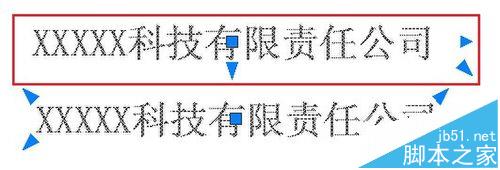
2、选择多行文字,点开特性,把多行的对正选项更改为正中
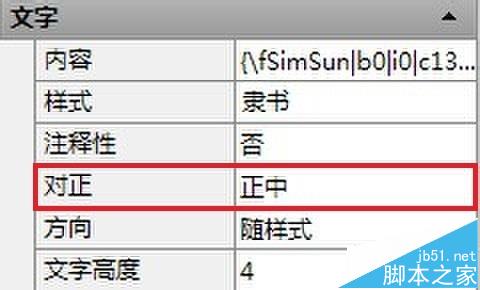
3、选择多行文字,把多行文字四角的三角箭头拉到表格的角上,你只需要拉动左下角和右上角或是左上角和右下角就行,你可以看下图中红色框和蓝色框。

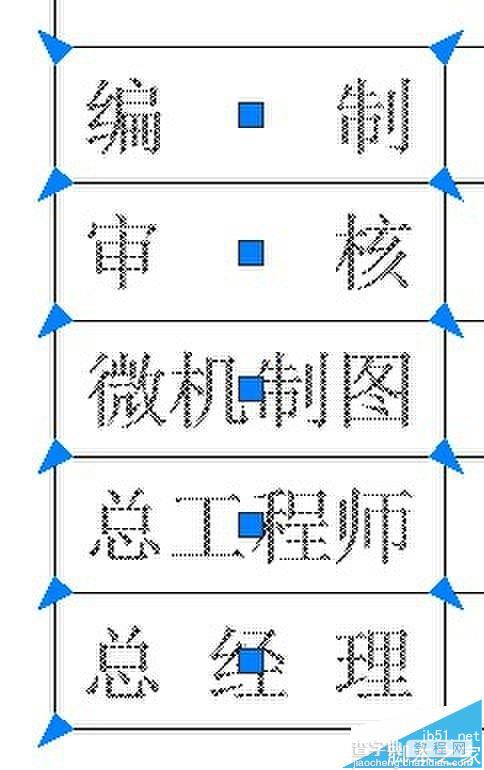
【cad文字怎么居中对齐? CAD多行文字居中对齐的教程】相关文章:
★ cad对齐标注怎么用? AutoCAD2013中文版DIMALIGNED命令对齐标注使用教程
上一篇:
CAD怎么使用偏移命令?
